Создайте новый документ размером 369 x 236 далее выберите инструмент Перо  . Работаем в режиме фигур . Работаем в режиме фигур  ! !
Установите цвет - e5e5e5 и нарисуйте такую же форму, как показана ниже.
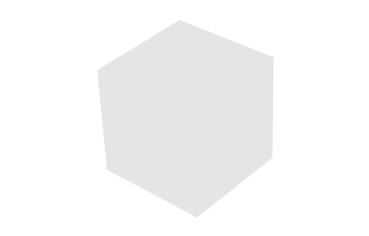
Обведите с помощью пера верхнюю часть куба.
Цвет установите f2f2f2
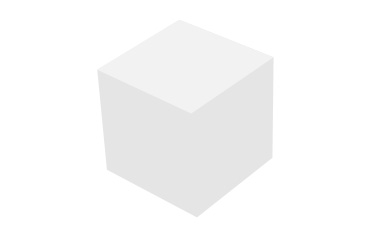
Далее, дублируйте новый слой.
Затем перейдите в меню
Edit - Free Transform (Редактирование - Свободная трансформация) и уменьшите там и длину и ширину до 87%.
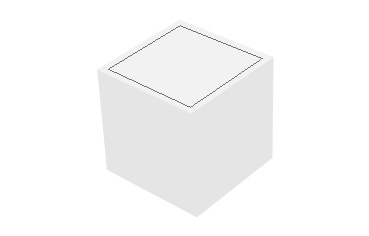
Правой кнопкой мыши по слою с уменьшенной фигурой - выбираем Свойства слоев...(Blending Options...)
Там выберите стиль Тень (Drop Shadow)
Установите следующие настройки:
режим: умножение
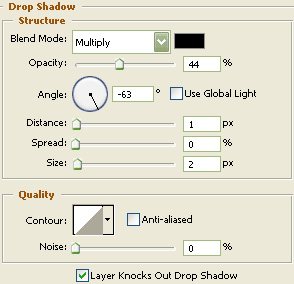
Вот что у вас получится.
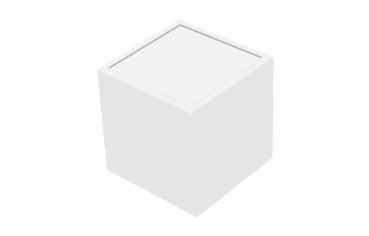
Теперь, выберите фото, которое вы хотите разместить на верхнюю часть коробки и поместите этот слой поверх всех.
Мы будем использовать изображение машины.
Итак, картинка в палитре слоев активна - значит мы идем в меню "Слой" (Layer) и выбираем там команду "Создать обтравочную маску" (Create Clipping Mask)

Теперь нажмите Ctrl + T, чтобы свободно трансформировать изображение.
Удерживая клавишу "Ctrl", вы можете цепляться за каждый узел в отдельности и разместить изображение как вам необходимо.
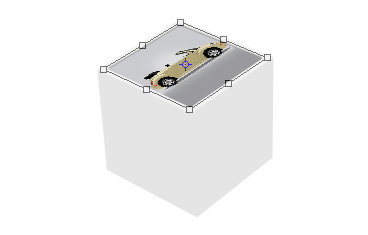
Вот что у вас выйдет.

Заходим в окно стилей. Добавим немного внутренней тени.
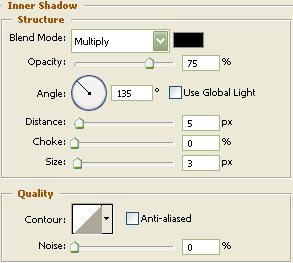
OK.
Вот что у вас есть на данный момент:

Используя инструмент Перо обрисуйте правую сторону куба.
Цвет - f2f2f2.

Затем уменьшите параметры как уже делали ранее.

Правой
кнопкой по уменьшенному слою и переходим в окно "Свойства слоя"
(Blending Options...). Выберите стиль - Тень (Drop Shadow).
настройки:
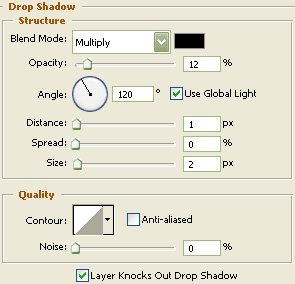
OK.
Результат:

Найдите второе изображение. Разместите его поверх всех слоев в палитре.
Добавьте обтравочную маску, как делали ранее.
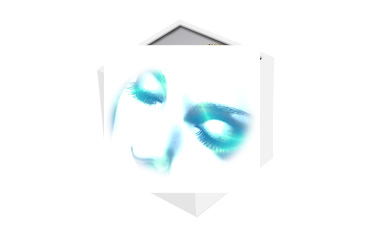
Снова с помощью Ctrl + T подгоните размеры изображения.

Добавьте внутреннюю тень:
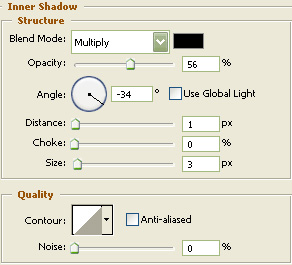
OK.
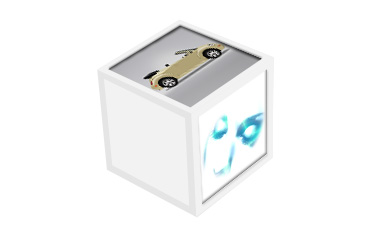
То же самое проделываем с последней стороной куба.
Обрисовываем сторону с помощью  - цвет f2f2f2 - цвет f2f2f2
Уменьшаем, добавляем тень. Тень всегда у нас разная!
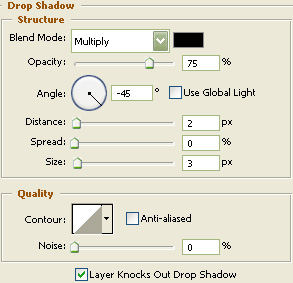
У вас также?

Найдите еще одну картинку и снова разместите ее поверх всех слоев в палитре.
Добавьте обтравочную маску (Create Clipping Mask).

И снова подгоните размеры картинки.

Добавьте внутреннюю тень:
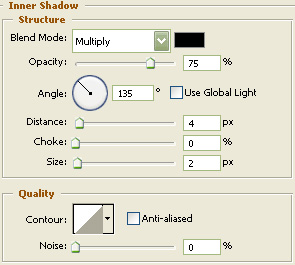
OK.
Так должно быть теперь:

Далее, выберите инструмент Линия  и нарисуйте белые линии размером в 1 px по ребрам куба. Выберите эти три слоя с линиями и соедините их в один Слой - Объединить слои (Layer - Merge Layers). и нарисуйте белые линии размером в 1 px по ребрам куба. Выберите эти три слоя с линиями и соедините их в один Слой - Объединить слои (Layer - Merge Layers).

Перейдите в меню Фильтр - Размытие - Размытие по Гауссу (Filter - Blur - Gaussian Blur) с такими настройками:
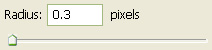
У вас должно получиться также:

А вот и результат:
Как видите, здесь добавлено немного отражения.

До встречи
Источник: http://www.photoshop-master.ru | 